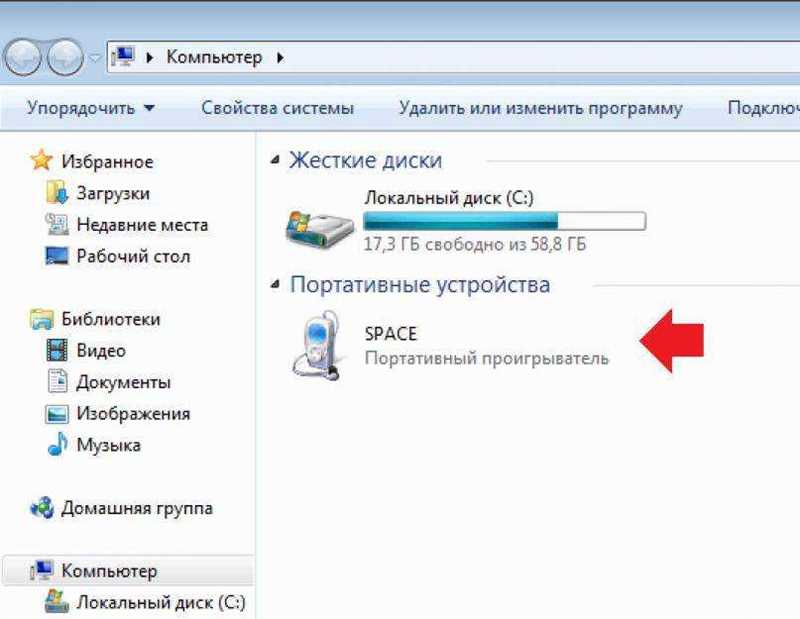
Современные телефоны стали неотъемлемой частью нашей жизни, в них хранятся наши фотографии, видео, заметки и другая важная информация. В то же время, компьютеры по-прежнему остаются незаменимыми инструментами для работы и хранения данных. Возникает вопрос: как передать файлы с компьютера на телефон и наоборот?
Есть несколько способов передачи файлов между компьютером и телефоном. Один из самых простых и распространенных – это использование USB-кабеля. Подключив телефон к компьютеру при помощи кабеля, вы сможете передать файлы с одного устройства на другое. Компьютер будет распознавать ваш телефон как внешнее устройство, а затем вы сможете выбрать нужные файлы и скопировать их на компьютер или наоборот.
Еще один способ передачи файлов – это использование облака. Сегодня существует множество облачных сервисов, таких как Google Drive, Dropbox, iCloud и другие. Вы можете загрузить нужные файлы с компьютера на свой аккаунт в облачном сервисе, а затем синхронизировать свой телефон с этим сервисом и загрузить файлы на него. Это удобно, если вы хотите передать большие файлы или просто хранить свои данные в облаке для доступа к ним с любого устройства.
Способы передачи файлов с компьютера на телефон
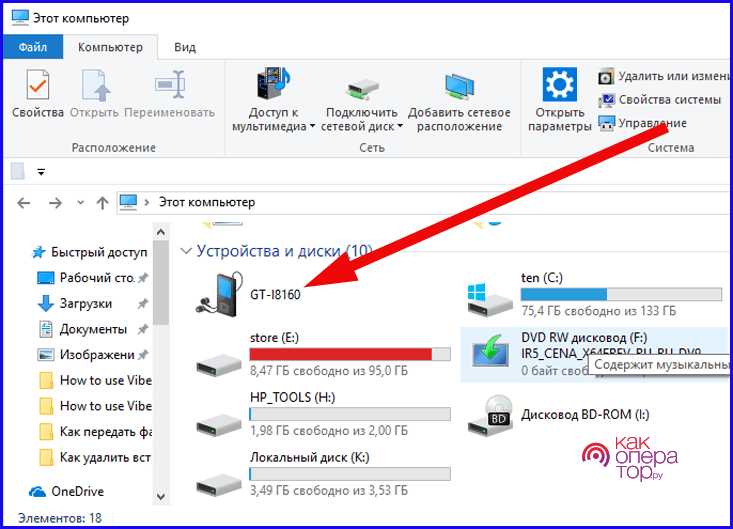
Существует несколько удобных способов передачи файлов с компьютера на телефон. Это может понадобиться, например, когда вам нужно отправить фотографии или музыку на мобильное устройство.
Один из самых простых способов – использование кабеля USB. Подключите ваш телефон к компьютеру с помощью USB-кабеля, затем найдите телефон в списке устройств на компьютере. Откройте папку телефона и просто перетащите нужные файлы с компьютера в эту папку. Файлы будут скопированы на ваш телефон и будут доступны в его файловом менеджере.
Еще один вариант – использование облачного хранилища. Загрузите файлы на популярные облачные сервисы, такие как Google Диск, Dropbox или Яндекс.Диск, с вашего компьютера. Затем установите приложение этих сервисов на свой телефон и войдите в свою учетную запись. Вам будут доступны загруженные файлы, которые можно легко скачать на телефон.
Если вы не хотите использовать кабель или облачное хранилище, вы можете воспользоваться специальными приложениями для передачи файлов. Например, приложения AirDroid или EasyJoin позволяют передавать файлы через Wi-Fi, используя браузер на компьютере и соответствующее приложение на телефоне. Просто подключитесь к одной и той же Wi-Fi сети на обоих устройствах, откройте приложение на компьютере, введите адрес, который будет показан на телефоне, и передавайте файлы, перетаскивая их на страницу браузера.
Способы передачи файлов с телефона на компьютер
Передача файлов с телефона на компьютер может понадобиться в различных ситуациях, например, для резервного копирования данных, обмена файлами с другими устройствами или для работы с файлами на более удобном и функциональном компьютере. В данной статье рассмотрены различные способы передачи файлов с телефона на компьютер, включая использование USB-кабеля, облачного хранилища и приложений для передачи файлов.
Использование USB-кабеля
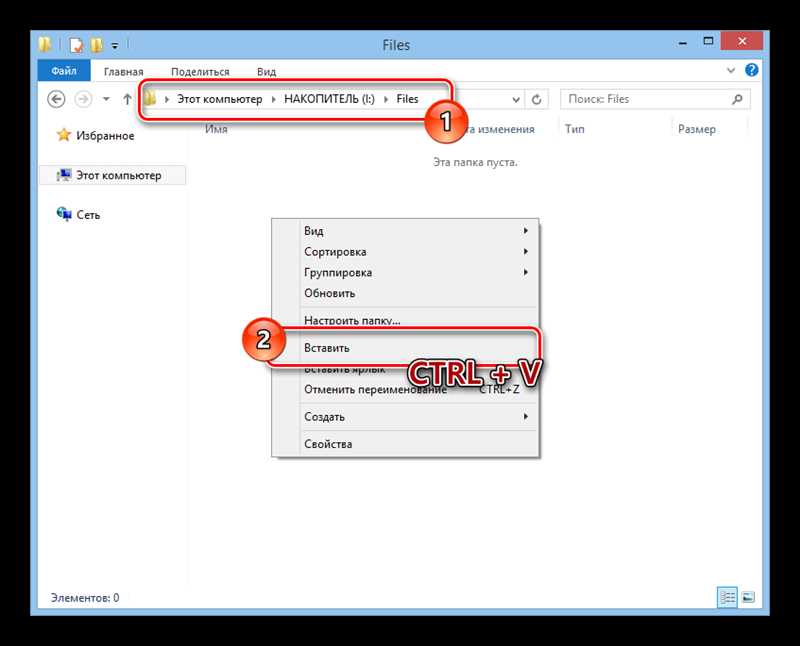
Самым простым и распространенным способом передачи файлов с телефона на компьютер является использование USB-кабеля. Для этого необходимо подключить свой телефон к компьютеру при помощи USB-кабеля и выбрать режим передачи файлов в настройках устройства. После подключения, телефон будет отображаться в проводнике компьютера, и вы сможете перетащить нужные файлы с телефона на компьютер или наоборот.
Использование облачного хранилища
Другим удобным способом передачи файлов с телефона на компьютер является использование облачного хранилища. Существует множество облачных сервисов, таких как Google Диск, Яндекс.Диск, Dropbox и др., которые позволяют загружать файлы с телефона в облачное хранилище и затем скачивать их на компьютер. Для этого необходимо установить соответствующее приложение на телефон и компьютер и авторизоваться в своем аккаунте. После этого, вы сможете загружать и скачивать файлы с устройств на любом из этих устройств.
Использование приложений для передачи файлов
Если у вас нет доступа к USB-кабелю или облачному хранилищу, вы также можете использовать специальные приложения для передачи файлов. В магазине приложений на вашем телефоне можно найти множество приложений, таких как SHAREit, Xender, AirDroid и другие, которые позволяют передавать файлы между телефоном и компьютером по Wi-Fi или Bluetooth. Для этого необходимо установить одно из таких приложений как на телефон, так и на компьютер, и следовать инструкциям для передачи файлов.
Таким образом, существует несколько способов передачи файлов с телефона на компьютер, каждый из которых имеет свои плюсы и минусы. Используйте то решение, которое наиболее удобно и доступно в вашей конкретной ситуации. Важно помнить о безопасности при передаче файлов, особенно через общедоступные сети или подключение к незнакомым компьютерам. Следуйте рекомендациям и настройкам безопасности своего устройства, чтобы защитить свои данные и сохранить их конфиденциальность.
Наши партнеры: